易媒助手使用方法一键式分发方法
2022-03-19 00:06:25 阅读()人在发布内容的时候需要使用到相关工具来节省自己的时间,通常会使用易媒助手来完成,那么有的用户想问问易媒助手应该怎么使用呢?
媒体助手的使用方法一键发布方法
1、首先,打开易媒助手。 单击其主画面左上方的“添加帐户”。 将在该弹出窗口中显示的“添加帐户”窗口中添加要发布的平台。 然后进入易媒体助手的账户管理界面。 用户对自己现有的媒体帐户进行分组和排序。 也可以单击“添加组”继续添加媒体帐户。 媒体助手如何将内容同步到多个平台? 下面是媒体助手将视频内容同步到多个平台的示例。 单击“发送视频”下的“默认分类设置”。
2、在默认分类管理界面中,如果现有分类不能满足自己的需求,点击"添加分类"选择对应的分发平台,并将其设置为默认。 在媒体助手将视频内容同步到多个平台之前,用户还可以切换到公共平台管理界面。 不需要发布的平台将被隐藏。 然后,单击媒体助手中的“发送视频”,切换到视频分发界面,然后单击“添加本地视频”。
3、视频添加成功后,用户需要填写标题、视频介绍、平台独立标题和选择标签、视频封面,然后点击界面下方的“发布”按钮。 然后,“媒体助手”将显示用于选择帐户的屏幕,用户将选择要发布的帐户。 如果用户想同时将内容发布到所有平台,请选中“全选”复选框,然后单击右下角的“发布”。 最后,单击“媒体助手”主屏幕右上角的“同步中心”可查看内容发布进度的详细信息。

如何一键分发?
1、自己搜索媒体助手,可以从官网下载最新版本的软件。 用手机号码注册后就可以登录了。 注册后将获赠7天的会员权限。 打开界面可以看到添加媒体帐户的位置。 您可以在此一次添加想要添加的帐户。 请注意使用帐户密码登录。
2、在软件导航栏上,可以看到发送文章/发送视频的端口。 单击可创建新的文字和视频。 然后,输入完整的标题信息,单击底部的“发布”按钮,即可完成所有上传工作。 发布完成后,单击页面右上角的“同步中心”可以详细查看每个内容的发布情况。 除了上述分发功能之外,还可以在工作台上查看其他功能。
因为媒体助手的功能还很多,所以感兴趣的朋友应该多认识一些,掌握一些基本的功能,让媒体账户更好地运营。